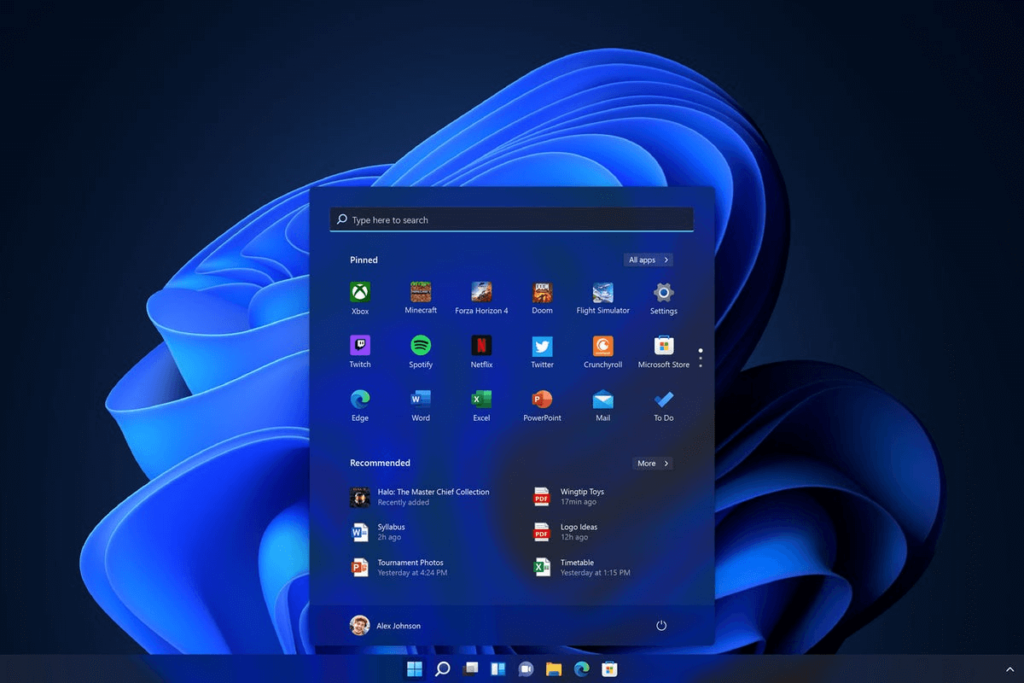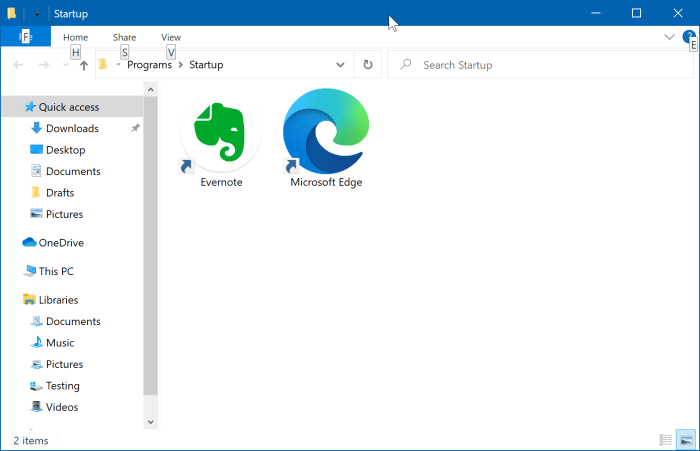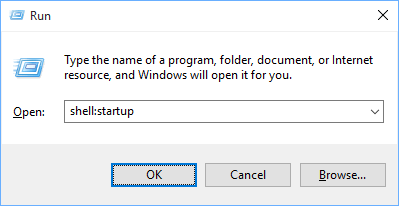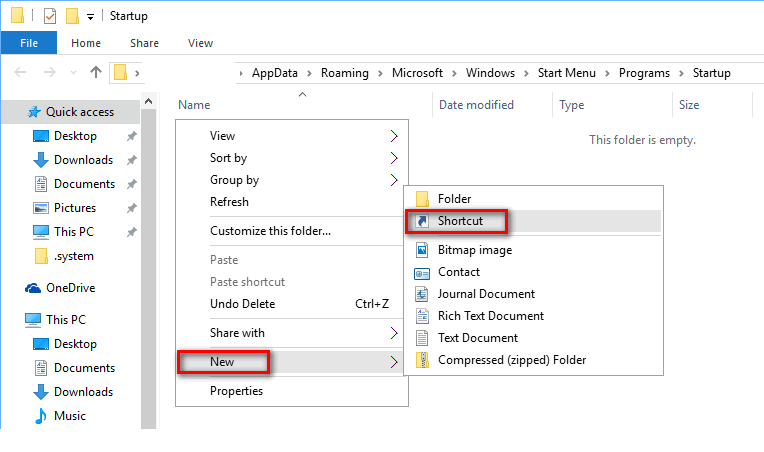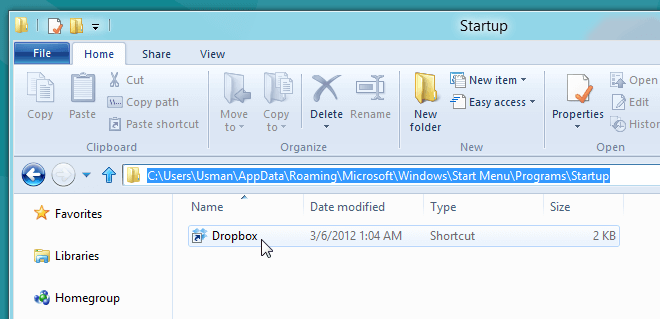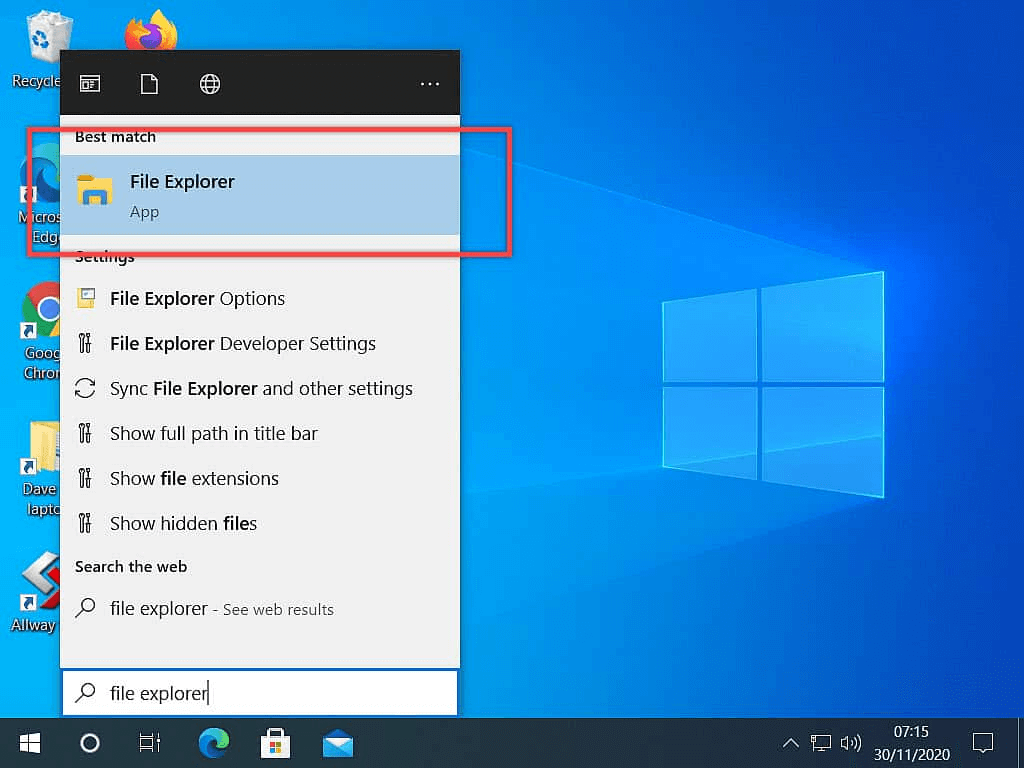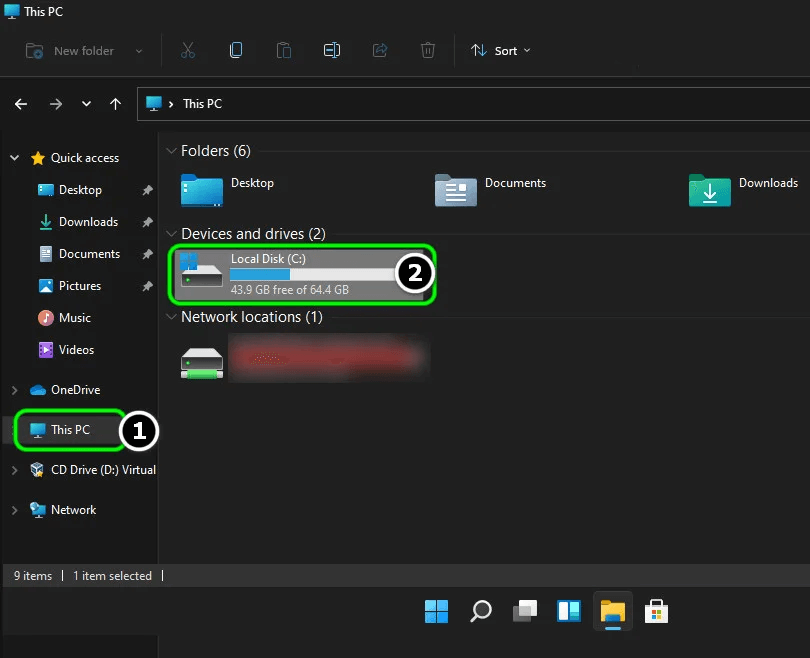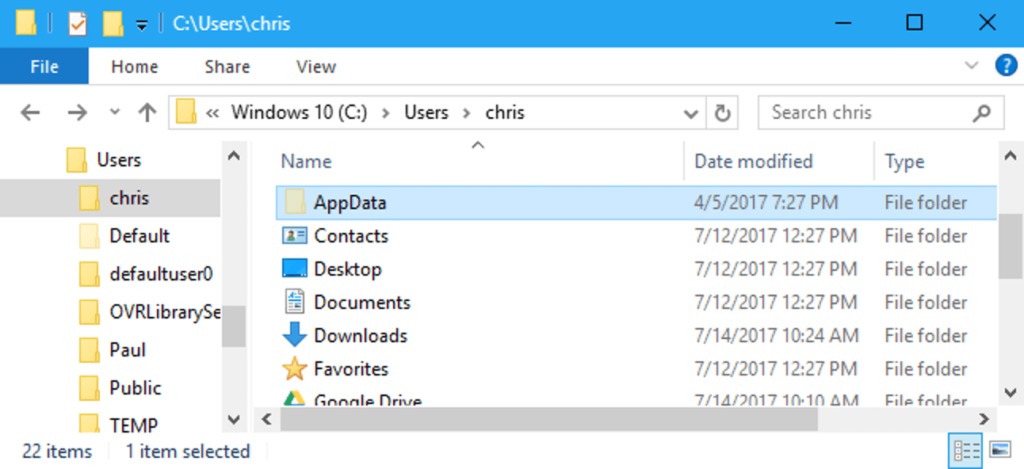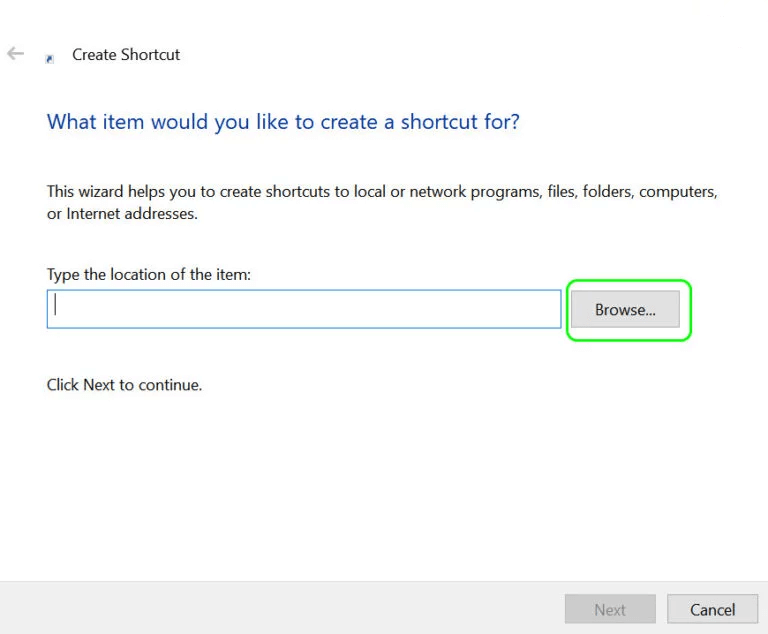Windows 11 forventes at blive frigivet ved udgangen af dette år, og vi kan ikke holde os rolige omkring det! Den kommende store opdatering pakker Windows ind i en helt ny avatar, der bringer dig tæt på ting, du elsker. Det giver dig et nyt perspektiv og et arbejdsrum, der giver dig mulighed for at udføre dine opgaver kreativt.
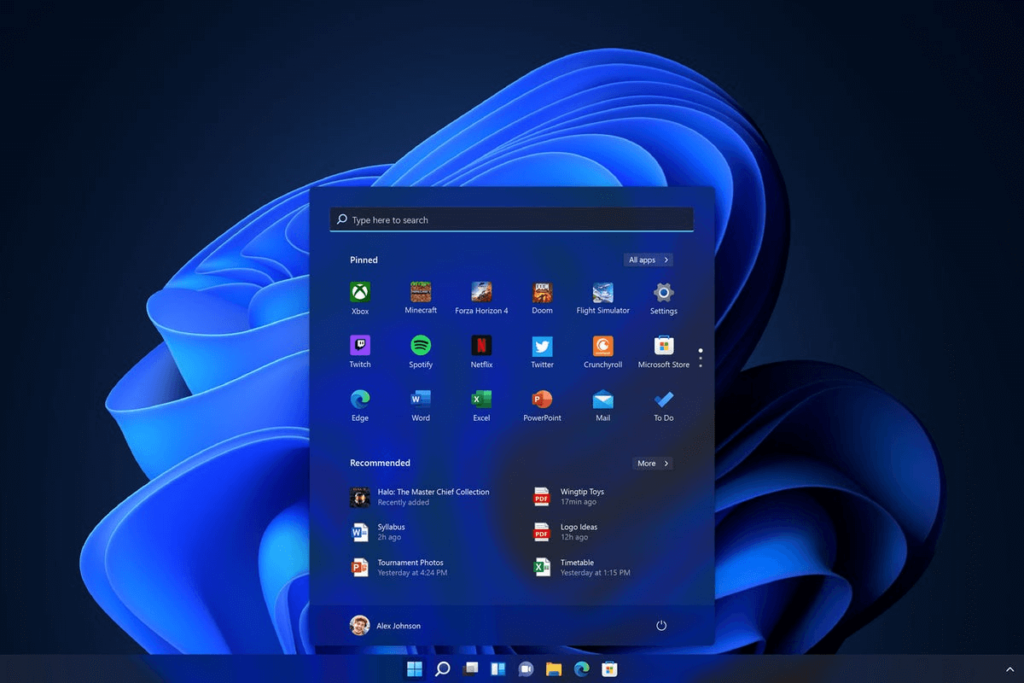
Gad vide, hvordan du får adgang til startmappen på Windows 11? Nå, du er kommet til det rigtige sted! For dem af jer, der ikke er klar over, indeholder Windows Startup-mappen en liste over genveje til programmer, der skal startes, hver gang du logger ind på din pc. De tidligere versioner af Windows, inklusive Windows 7, tilbød direkte adgang til mappen Startup via Menu> Startup. Startmappen i Windows 10 er dog skjult dybt inde i drivermapperne. Derfor er det ikke så let at få adgang til mappen Startup i Windows 10 eller nyere, som du tror.
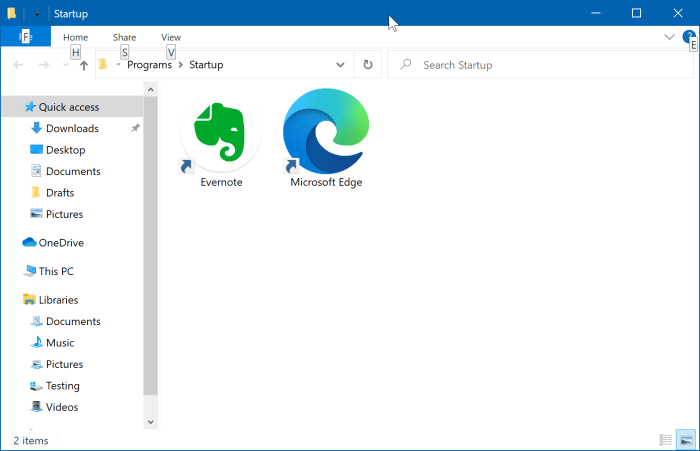
Bare rolig, vi har dig dækket. I dette indlæg har vi listet en række måder, der giver dig adgang til startmappen på Windows 11.
Læs også: Sådan administreres opstartsprogrammer i Windows 10 på flere computere med fjernadgang?
Sådan får du adgang til opstartsmappe på Windows 11
Indholdsfortegnelse
Via Shell Command
Følg disse hurtige trin for at få adgang til startmappen på Windows 11.
Tryk på Windows + R-tastkombinationen for at åbne dialogboksen Kør. Skriv "Shell:startup" i tekstboksen og tryk på Enter.
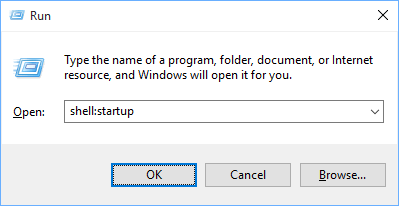
Du vil nu automatisk blive omdirigeret til Windows Startup-mappen. Højreklik hvor som helst på det tomme felt, vælg "Ny" og tryk derefter på "Genvej" for at oprette en ny genvejspost.
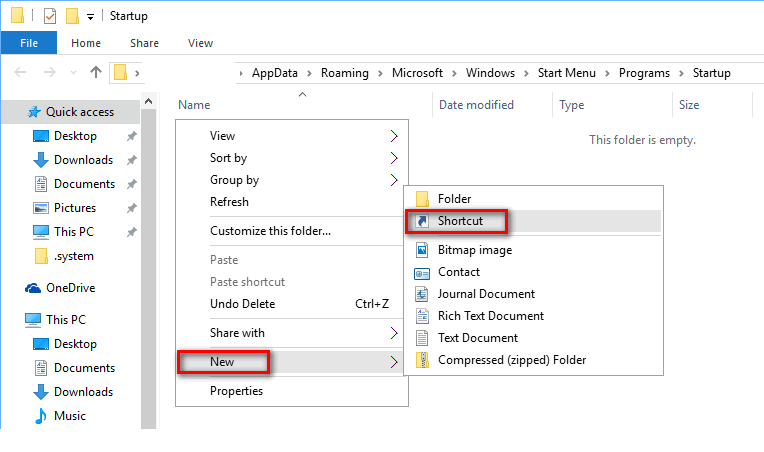
Kopier den nøjagtige mappeplacering, og indsæt den derefter i vinduet "Opret genvej". Tryk på Næste for at fortsætte.
Indtast et genvejsnavn. Tryk på knappen "Udfør", når du er færdig.
Du vil nu kunne se en ny genvej i Windows Startup-mappen.
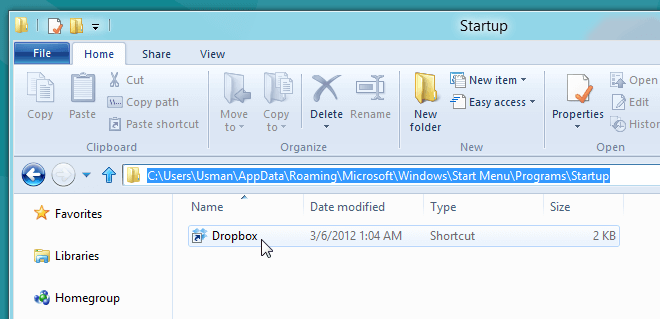
Derfor starter den applikation, du tilføjede i Startup-mappen, ikke automatisk ved opstart, hver gang du genstarter din enhed.
Via File Explorer
En anden måde at få adgang til startmappen på Windows 11 er ved at navigere gennem File Explorer. For at åbne Startup-mappen ved at bruge File Explorer, her er hvad du skal gøre.
Start søgefeltet i menuen Start, skriv "File Explorer" og tryk på Enter.
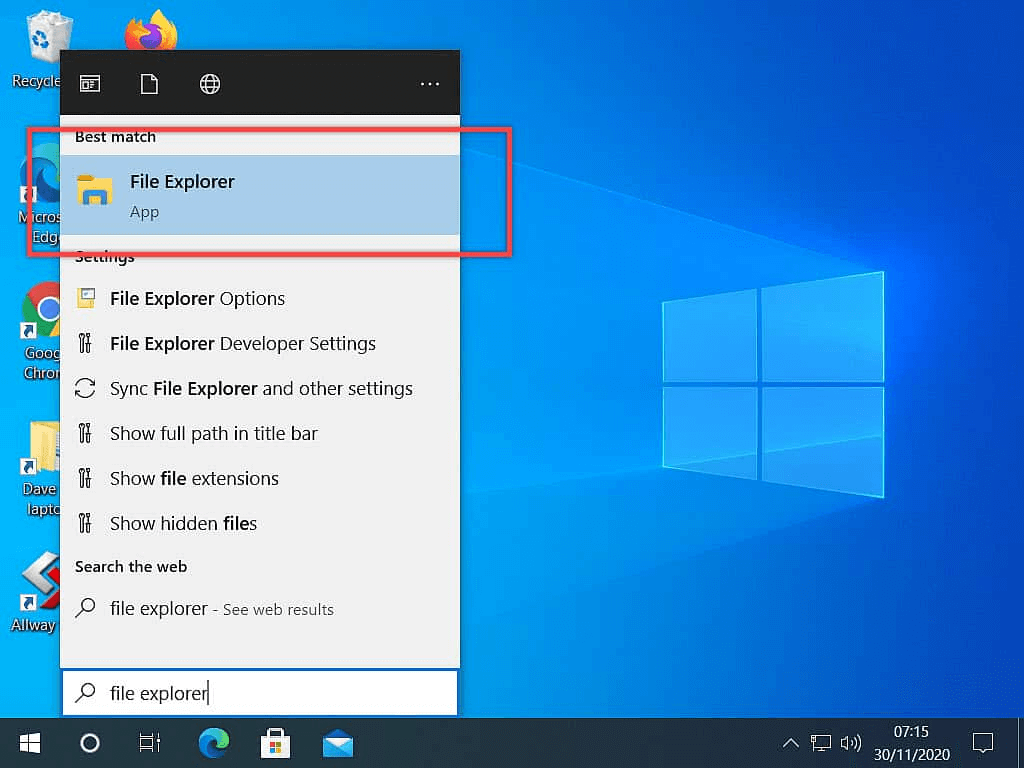
Tryk på indstillingen "Denne pc" placeret i venstre menurude i File Explorer-vinduet.
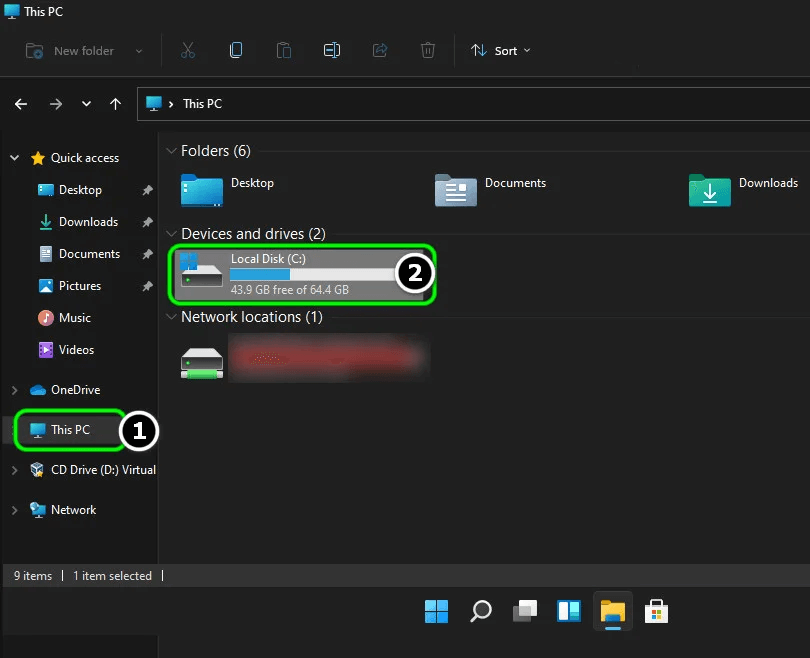
Vælg C:-drevet eller det primære systemdrev, hvor Windows OS er gemt på din enhed.
Tryk på "Brugere". Her vil du se to primære konti, den ene er "Offentlig" og en anden mappe med dit brugernavn. Tryk på mappen med dit brugernavn.
Træk i menuen "Vis", og tryk på "Vis skjulte elementer".
Vælg mappen "App Data" i File Explorer-vinduet.
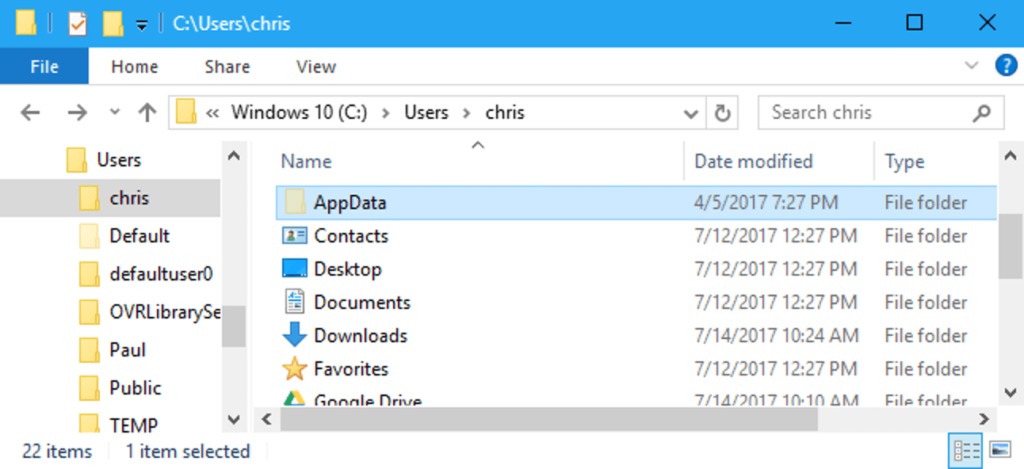
Tryk på "Roaming".
Vælg "Microsoft", og dobbelttryk derefter på mappen "Windows".
Tryk på "Start Menu" og vælg derefter "Programmer".
Og ja, endelig vil du se Startup-mappen på skærmen. Dobbelttryk på den for at få adgang til mappen Startup på Windows 11.
Læs også: Sådan fjerner du startprogrammer i macOS Catalina
Via Kør kommando
Du kan også bruge dialogboksen Kør til at åbne mappen Startup på Windows 11. Følg disse hurtige trin:
Tryk på Windows + R-tastkombinationen for at åbne dialogboksen Kør.
Indtast følgende placering i tekstboksen og tryk på Enter.

%appdata%\Microsoft\Windows\Start Menu\Programs\Startup
Så snart du trykker på Enter, bliver du omdirigeret til Windows Startup-mappen.
Læs også: Sådan identificerer du, hvilket startelement der er sikkert at deaktivere i Windows 10?
Sådan tilføjes/fjernes genvej i opstartsmappe
Når du er ankommet til placeringen af startmappen, er her en hurtig måde at tilføje/fjerne genveje til dine yndlingsprogrammer.
Højreklik hvor som helst på den tomme plads i Windows Startup-mappen, og vælg derefter Ny> Genvej.
Tryk på knappen "Gennemse" og angiv derefter placeringen af den applikation, hvis genvej du skal oprette i Startup-mappen. Tryk på "Næste" for at fortsætte.
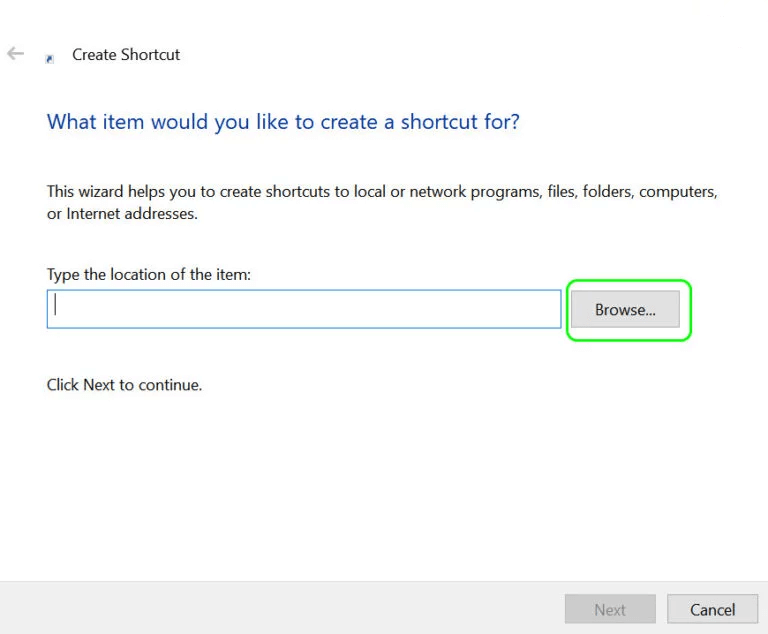
Indtast navnet på genvejen, og tryk derefter på Udfør.
Og det er det!
For at slette et program fra startmappen skal du højreklikke på appens ikon og derefter vælge "Slet" for at fjerne genvejen.
Konklusion
Her var et par måder, du kan bruge til at få adgang til startmappen på Windows 11. Vi håber, at de ovennævnte metoder hjælper dig med at få adgang til startmappen, når du har opgraderet din enhed til Windows 11. Hvis du har andre spørgsmål eller hjælp, er du velkommen til at at smide dine tanker i kommentarfeltet!